En hårddisk baseras på mekaniska rörliga delar och en SSD på digitala kretsar men vad betyder det egentligen för dig som datoranvändare?
Allt ska gå fort idag och helst ska det ske på samma gång. Dagens processorkretsar som sitter i allt från surfplattor, drönare, mobiler och datorer har blivit imponerande snabba och kraftfulla. Det krävs dock betydligt mer än bara beräkningskraft för att skapa en bra användarupplevelse. En aspekt som inte sällan glöms bort är att det behövs lagringsteknik som hänger med i svängarna. Kan inte din lagringsenhet leverera data lika snabbt som din processor efterfrågar den stannar allting upp. För att minska frustration och avsevärt förbättra din dators upplevelse är det därför viktigt att även välja rätt lagringslösning.
- SSD-enheter är snabbast på allt men i synnerhet att starta program och spel
- En HDD är mest prisvärd för lagring av mycket data
- En fysiskt mindre SSD kan vara betydligt snabbare än en större
- SATA, M.2, PCIe och NVMe är termerna att hålla reda på
I denna artikelserie på tre delar kommer vi göra en djupdykning i lagringsdjungeln, de viktigaste termerna att hålla reda på, lagringstips och tricks samt vilken typ eller kombination av lagringsenheter som passar olika användare. Samt slutligen visa hur du installerar olika lagringsenheter. Vi börjar idag med att lägga grunden, vilka format finns det att välja mellan och vad skiljer egentligen en SSD mot en hårddisk?
HDD och SSD – mekanisk eller elektrisk motor?
TL:DR – En SSD-enhet är ofta mångdubbelt snabbare i dataöverföringar än en HDD och i en egen liga vid hantering av många små filer, som när du startar program eller spel. Använd alltid en SSD som primär lagringsenhet i din dator. En hårddisk är traditionellt klumpigare och ömtåligare än en SSD men ger fortfarande mer lagringsutrymme för pengarna.
Vi börjar med den uppenbara frågan, vad är egentligen skillnaden på en HDD och en SSD samt konstaterar varför ordet “SSD-disk” varken passar i köket eller i lagringsordlistan.
Den klassiska mekaniska hårddisken, HDD (Hard Disk Drive), är nog de flesta datoranvändare bekanta med. Den har existerat sen 50-talet och har funnits som lagringsenhet i persondatorer under en väldigt lång tid. En hårddisk innehåller en eller flera roterande metallskivor och med hjälp av en mekanisk arm rör sig läshuvudet över de roterande diskarna för att leta reda på och jobba med den data din processor frågar efter.

Till en hårddisk skrivs data med fördel sekventiellt, dvs efter varandra, och en hårddisk funkar ofta effektivt så länge den kan fokusera på att jobba med en eller flera stora filer. Av förklarliga skäl tappar en HDD samtidigt snabbt i prestanda när läsarmen behöver göra många fysiska förflyttningar för att läsa in flera små filer som finns på olika platser på de fysiska skivorna.
I lägen där mycket lagringsutrymme är viktigare än maximal prestanda är hårddisken fortfarande ett bra alternativ för konsumenter. I konsumentklassen är priset per GB på hårddiskar mindre än 30-40 öre jämfört med runt 2-3 kr per GB på SSD-enheter.
En SSD-enhet (Solid State Drive) är annars tekniskt överlägsen på närmast alla plan. Lagringsenheten är avsedd för att fylla samma funktion som en vanlig mekanisk hårddisk fast med digital teknik. Med andra ord är också “SSD-disk” en förvillande benämning (det finns inga skivor) och “SSD-enhet” är en mer passande och allmänt erkänd term. SSD-enheten använder sig av digitala minneskretsar (oftast flashminne) och det är samma typ av lagringsteknik som du hittar i telefoner, USB-minnen och andra slimmade hemelektronikprodukter.
Egenskap Samsung 970 Evo M.2 SSD Samsung 860 Evo SATA SSD 10TB 7200 RPM HDD
Max läshastighet 3 500 MB/s 550 MB/s ~250 MB/s
Slumpmässig läsning (4KB, QD32) Upp till 500 000 IOPS Upp till 90 000 IOPS ~700 IOPS
Slumpmässig skrivning (4KB, QD1) Upp till 50 000 IOPS Upp till 42 000 IOPS ~240 IOPS

De digitala minneskretsarna i en SSD-enhet gör det möjligt att nå upp till 10 gånger högre överföringshastighet vid flytt av stora filer men ändå större blir skillnaden när det händer fler saker samtidigt. Vid läsning och skrivning av många små olika filer, som vid start av Windows eller ett program, är en SSD magnituder snabbare än en hårddisk. Detta är en av anledningarna till att även din smartphone eller surfplatta kan väckas på bråkdelen av en sekund och exempelvis direkt starta en app.
Vi kan dra en liknelse med bilmarknaden och olika drivmedel. Likt en bil med bensinmotor behöver bygga upp varvtal innan kraften blir tillgänglig måste en mekanisk hårddisk få upp varvtalet på sina lagringsskivor. En bil med elmotorn däremot har max kraft/vridmoment tillgängligt hela tiden. Medan elmotorn i en bil måste omvandla sin elektriska energi till mekanisk energi (rörelseenergi) med drivaxel, däck och andra mekaniska komponenter. En SSD-enhet är helt utan mekaniska delar och har därför ännu tydligare prestandafördelar.
Utan rörliga delar blir flashlagring även helt ljudlös samt mycket tåliga för stötar och yttre åverkan. En annan intressant aspekt är att en SSD-enhet kan lagra förhållandevis mycket data på väldigt liten yta och detta ger dig som konsument flera intressanta format att välja mellan.

Under ett långvarigt oberoende slitagetest på SSD-enheter konstaterade testsajten NordicHardware att alla tre tortyrtestade enheter överlevde motsvarande 200 år av daglig kontinuerlig användning i en konsumentdator. Samsung 840 Evo överlevde längst med totalt 2 000 TB skriven data vilket motsvarar ungefär 400 års vanlig användning.
3,5″ eller 2,5″ SATA, M.2 och PCIe AIC – vilka olika format finns?
TL:DR – Vid uppgradering av en äldre dator eller om du har en strikt budget är ofta 2,5″ formatet ett bra val med hög bakåtkompatibilitet. M.2 är för dig som vill ha maximal prestanda och/eller bygger ett minimalistiskt system med minimalt antal kablar.
 Lagringsenheter för konsumentmarknaden har historiskt sett kommit i två storlekar, 3,5 tum för hårddiskar i stationära datorer och 2,5 tum för hårddiskar i bärbara datorer. Detta är också de två format som är vanligast även idag för HDD där de större 3,5-tums enheterna både lagrar mer data och ger bäst prestanda. Annat är det dock på SSD-marknaden.
Lagringsenheter för konsumentmarknaden har historiskt sett kommit i två storlekar, 3,5 tum för hårddiskar i stationära datorer och 2,5 tum för hårddiskar i bärbara datorer. Detta är också de två format som är vanligast även idag för HDD där de större 3,5-tums enheterna både lagrar mer data och ger bäst prestanda. Annat är det dock på SSD-marknaden.
De i särklass vanligaste formaten för en konsument på jakt efter en SSD-enhet är 2,5″ SATA och M.2. Det förstnämnda är en bra kombination av bakåtkompatibilitet och prisvärdhet, ett format som fungerar i nästan alla stationära datorer från de senaste 5-10 åren och är en enkel ersättare för en gammal HDD.
Medan en 2,5″-enhet är betydligt smidigare än det klassiska 3,5″-formatet ser den fortfarande klumpig ut i jämförelse med en M.2-enhet. Detta format används ofta i högpresterande bärbara datorer men har även blivit populärt i stationära datorer där fokus är maximal prestanda och slimmade formfaktorer. M.2-enheter kan nämligen sin storlek till trots vara betydligt snabbare än fysiskt större 2,5-tums SSD-enheter, men mer om detta snart.
M.2-enheten installeras traditionellt direkt på moderkortet vilket gör att du slipper extra kablar för ström och data samt att de inte behöver en dedikerad plats i ditt chassi.
För de mer extrema prestandaenheterna finns det instickskort med PCI Express-kontakt (PCIe AIC, Add in Card) som kopplas in i liknande portar som du använder för ditt grafikkort. Detta format är dock främst använt på SSD-produkter för den professionella marknaden och kostar ofta därefter.
SATA, PCIe och NVMe – inte bara kontakter att hålla reda på
TL:DR – Kolla manualen till din dator eller ditt moderkort för att se vilka kontakter och överföringsstandarder som stöds. Alla 2,5″ SATA och M.2-enheter med SATA-datagränssnitt är begränsade till ~550 MB/s. M.2-enheter med PCIe 3.0 x4 datagränssnitt och NVMe-stöd är det klart bästa prestandavalet med upp till och över 3 000 MB/s.
SATA, M.2 och PCIe (PCI Express) står inte bara för vilken typ av fysisk kontakt som din lagringsenhet använder utan också för på vilket sätt som din SSD pratar med resten av din dator.
För integrerade lagringsenheter är de två vanligaste fysiska kontakterna SATA och M.2. SATA-kontakten känns igen genom att den kopplar ihop lagringsenheten med moderkortet via en datakabel samt en extra dedikerad strömkabel från datorns nätaggregat. M.2 kopplas i sin tur in direkt till moderkortet och skickar både data och ström över samma kontakt. M.2-kontakten har även kapacitet att hantera mer data än en SATA-anslutning. PCIe AIC-enheter kopplas likt M.2 in direkt till moderkortet och är den fysiska kontakt med högst datakapacitet.
 Alla SATA-enheter använder sig idag av ett överföringsgränssnitt med samma namn samt en överföringsstandard med namnet AHCI. Detta betyder i praktiken att alla SATA-lagringsenheter (Oavsett fysisk kontakt) har en maximal dataöverföring på runt 550 MB/s.
Alla SATA-enheter använder sig idag av ett överföringsgränssnitt med samma namn samt en överföringsstandard med namnet AHCI. Detta betyder i praktiken att alla SATA-lagringsenheter (Oavsett fysisk kontakt) har en maximal dataöverföring på runt 550 MB/s.
Med M.2-formatet och dess fysiskt mer kapabla anslutningskontakt kan tillverkare välja att använda sig av PCIe-gränssnitt för dataöverföring istället för SATA. Idag använder M.2-enheter som mest fyra PCIe 3.0-datakanaler (PCIe 3.0 x4) vilket ger en teoretisk maximal överföringshastighet på en bra bit över 3 000 MB/s . Alltså drygt 5 gånger högre maximal datahastighet än en M.2-enhet med SATA-gränssnitt.
Om din SSD-enhet är en elbil kan SATA-gränssnittet jämföras med en enkelfilig landsväg med tydlig hastighetsbegränsning av AHCI-standarden. PCIe-gränssnittet är en flerfilig motorväg med 2 eller 4 filer och högre hastighetsbegränsning tack vare NVMe-standarden.
| Fysisk anslutning | Överföringsgränssnitt | Överföringsstandard | Max prestanda |
|---|---|---|---|
| SATA | SATA | AHCI | ~550 MB/s |
| mSATA | SATA | AHCI | ~550 MB/s |
| M.2 (SATA) | SATA | AHCI | ~550 MB/s 3.0 – |
| M.2 (PCIe) | PCIe 4x PCIe 2x | NVMe NVMe | ~3500 MB/s ~780 – 1560 MB/s |
Se bara till att din bärbara dator eller ditt moderkort har stöd för både NVMe. Det krävs nämligen NVMe-stöd för att du ska kunna starta Windows från en SSD-enhet som använder sig av PCIe NVMe-gränssnittet.
För externa enheter används ofta USB Type-A eller den senaste USB Type-C kontakten. Type-C är den senaste fysiska USB-kontakten som används i allt från bärbara datorer till smartphones och externa lagringslösningar. Medan en traditionell USB Type-A kontakt bara kommunicerar med olika USB-datagränssnitt för upp till en teoretisk datahastighet på 1 250 MB/s kan en Type-C kontakt även använda sig av datagränssnittet Thunderbolt 3.0 med NVMe-stöd. Gränssnittet har en teoretisk bandbredd på 5 000 MB/s men levererar i praktiken upp mot 3 000 MB/s från de kraftfullaste externa SSD-enheterna.
Vilken lagringsenhet ska jag då välja?
Som du märker finns det många alternativ och valmöjligheter för den som ska köpa en ny dator eller uppgradera sin gamla. Vi kan redan i del 1 fastställa att en SSD är det bästa valet i alla lägen när det kommer till prestanda och upplevelse, mekaniska hårddiskar är däremot ett bra komplement när du vill lagra stora mängder data så billigt som möjligt. För dig som är nyfiken på några av de SSD-enheter som används i artikelserien finns de listade här nedan.
- Samsung 970 Evo M.2
- Samsung 860 Evo SATA
- Samsung T5 Portable Type-C
I nästa del av vår lagringsguide kommer vi att prata mer om hur stor och snabb SSD du behöver och ifall du kanske ska satsa på fler lagringsenheter istället för en ensam. Del 2 i lagringsguiden publiceras senare i december men tills dess får ni gärna berätta mer om era egna tankar och erfarenheter kring lagring och SSD-enheter i kommentarerna. På återseende!
- Del 1 – Skillnaden på HDD och SSD
- Del 2 – Hur stor SSD behöver du?
- Del 3 – Fem vanliga SSD-tabbar och SSD-installation
- Del 4 – Fem vanliga myter om SSD-enheter
- Del 5 – Kärnvapendisketter och 1,3MB för 15 000 kronor
- Del 6 – Så klonar du enkelt din hårddisk
- Del 7 – Är SSD bäst även för extern lagring?
- Del 8 – 6 grymma tips för din externa SSD!
- Del 9 – Den bästa lagringen för gaming
- Del 10 – Så Funkar PCIe 4.0!
- Del 11 – Direct Storage – Hejdå laddtider!
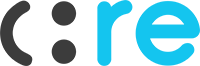 Denna artikel samt hela lagringsguiden är skapad av teknikskribenter hos Coore på uppdrag av Samsung – för marknadsföring som är mer än bara reklam.
Denna artikel samt hela lagringsguiden är skapad av teknikskribenter hos Coore på uppdrag av Samsung – för marknadsföring som är mer än bara reklam.


























En gång för många år sedan tackade mina och kompisens 1-2 TB 3,5″ HDD för sej.
Sedan dess har jag ingenting som överstiger 500 GB.
Hur stor är risken att detta inträffar med SSD?
Bra fråga Nisse! 🙂 Alla lagringsenheter och elektronikprodukter kommer att tacka för sig förr eller senare. Jag har ingen bra RMA-data på SSD-enheter tyvärr men SSD-enheter är ju generellt stryktåligare än en HDD så de bör hålla i många år. Nyckeln är samtidigt att ALDRIG vara utan backup. Har du otur så har du otur och då spelar det ingen roll om en HDD eller en SSD i snitt håller i 5 eller 100 år. Dör din och du inte har backup är det en klen tröst. 😀 Så SSD i alla prestandaläge och sen en NAS eller extern disk… Läs hela »